Как да маркирате/оцветите отключени клетки в Excel?
Както знаете, клетките са заключени по подразбиране в Excel. Ако сте форматирали определени клетки като отключени, е трудно да направите разлика между тези отключени клетки и нормалните заключени клетки. В тази статия ще представя няколко начина за маркиране или оцветяване на отключени клетки и ще ви накарам да откриете отключените клетки с един поглед в Excel.
Маркирайте/оцветете отключени клетки с условно форматиране в Excel (5 стъпки)
Маркирайте/оцветете отключени клетки с Kutools за Excel (2 стъпки)
Лесно защитете/заключете някои клетки от редактиране в Excel
Kutools за Excel предоставя доста лесен начин за защита или заключване на определени клетки от редактиране в Excel: отключете целия работен лист чрез Избор Отключване бутон, след това заключете посочените клетки, които ще блокирате от редактиране Заключване на избора бутон, най-накрая защити текущия работен лист. Кликнете за подробни стъпки.
Маркирайте/оцветете отключени клетки с условно форматиране в Excel
Командата за условно форматиране може да оцветява всички отключени клетки в определен диапазон в Excel. И можете да го направите по следния начин:
1. Изберете конкретния диапазон, който искате да маркирате всички отключени клетки.
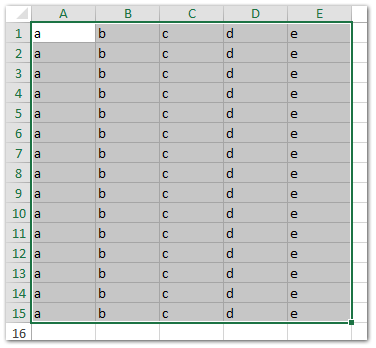
2. Щракнете върху Начало > Условно форматиране > Ново правило.
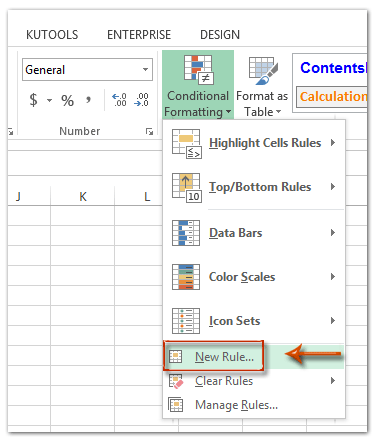
3. В отварящия се диалогов прозорец Ново правило за форматиране трябва:
(1) Щракнете, за да изберете Използвайте формула, за да определите кои клетки да форматирате в Изберете тип правило кутия;
(2) в Форматиране на стойности, където тази формула е вярна поле, въведете формулата =CELL("защита",A1)=0 (A1 е първата клетка от избрания диапазон);
(3) Щракнете върху формат бутон.

4. Сега влизате в диалоговия прозорец Форматиране на клетки, щракнете върху Напълнете раздел, задайте цвят на фона в Цвят на фона и кликнете върху OK бутон.
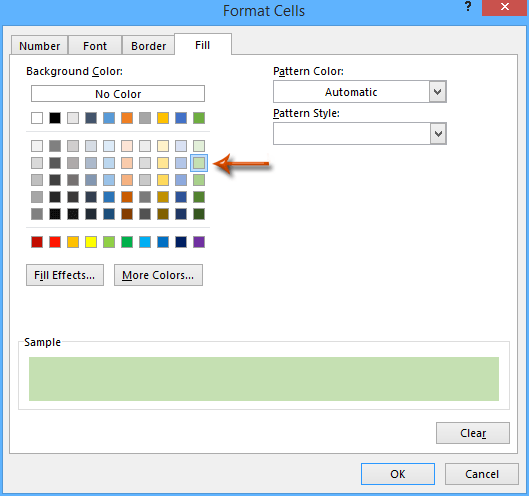
5. Щракнете върху OK в диалоговия прозорец Ново правило за форматиране.
След това всички отключени клетки в конкретния диапазон се маркират с определен цвят наведнъж. Вижте екранна снимка по-долу:
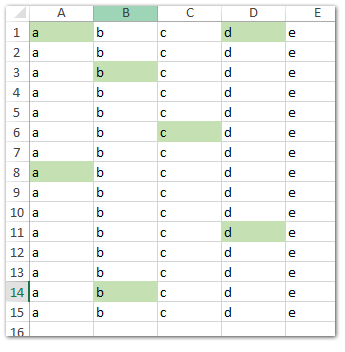
Маркирайте/оцветете отключени клетки с Kutools за Excel
Ако сте инсталирали Kutools за Excel, неговата помощна програма Highlight Unlocked може да помогне за оцветяването на всички отключени клетки незабавно в Excel.
Kutools за Excel - Снабден с над 300 основни инструмента за Excel. Насладете се на пълнофункционален 30-дневен БЕЗПЛАТЕН пробен период без кредитна карта! Изтегли сега!
1. Щракнете върху Enterprise > Дизайн на работен лист за да активирате Дизайн раздела.
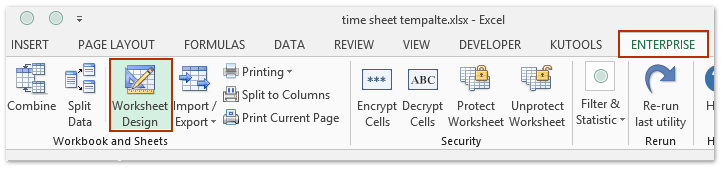
2. кликване Дизайн > Маркирайте Отключено. И сега всички отключени клетки в цялата работна книга са маркирани наведнъж. Вижте екранна снимка:
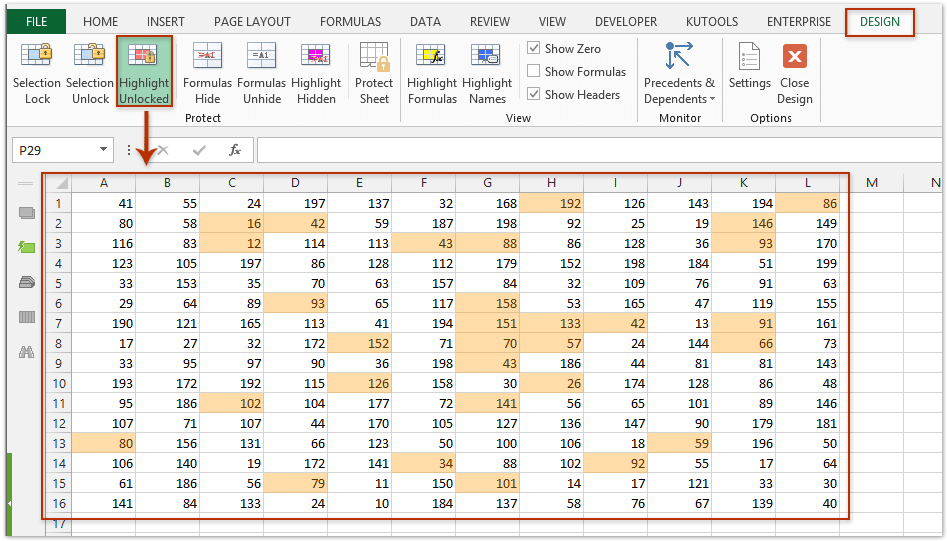
Забележка: Дори ако вашият работен лист е защитен, тази помощна програма може също да маркира всички отключени клетки.
Kutools за Excel - Заредете Excel с над 300 основни инструмента. Насладете се на пълнофункционален 30-дневен БЕЗПЛАТЕН пробен период без кредитна карта! Вземи Го Сега
Демонстрация
Най-добрите инструменти за продуктивност в офиса
Усъвършенствайте уменията си за Excel с Kutools за Excel и изпитайте ефективност, както никога досега. Kutools за Excel предлага над 300 разширени функции за повишаване на производителността и спестяване на време. Щракнете тук, за да получите функцията, от която се нуждаете най-много...

Раздел Office Внася интерфейс с раздели в Office и прави работата ви много по-лесна
- Разрешете редактиране и четене с раздели в Word, Excel, PowerPoint, Publisher, Access, Visio и Project.
- Отваряйте и създавайте множество документи в нови раздели на един и същ прозорец, а не в нови прозорци.
- Увеличава вашата производителност с 50% и намалява стотици кликвания на мишката за вас всеки ден!

